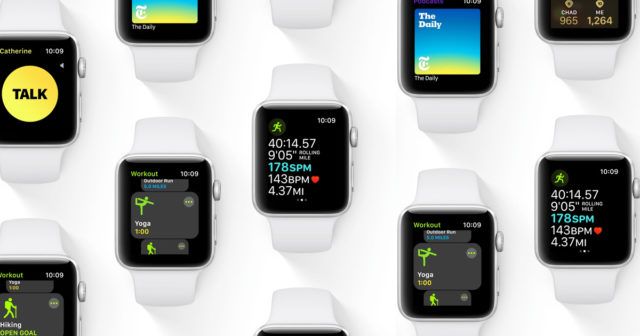Paano Mag-ayos ng Mga Isyu ng Host ng Karanasan sa Shell ng Windows
Ang Windows Shell Experience Host ay isang opisyal na bahagi ng Windows. Gayunpaman, nagpapakita ito ng mga unibersal na app sa isang window na interface. Gayundin, hinahawakan nito ang maraming mga graphic na elemento ng interface, tulad ng transparency ng taskbar o Start menu at ang pinakabagong mga visual para sa iyong kalendaryo, mga flyout area ng notification - orasan, at iba pa. Kinokontrol din nito ang ilang mga elemento ng pag-uugali sa background sa desktop, tulad ng pagbabago ng background kapag itinakda mo sa slideshow.
Kapag naipadala ang Windows 10, maraming tao ang nakakaranas ng mga isyu sa Windows Shell Experience Host na medyo ligaw sa paggamit ng memorya o CPU. Gayunpaman, maraming mga isyu na nakatagpo dahil sa mga update mula noon – ang ilang mga tao ay nag-uulat pa rin ng mga problemang ito.
Pagkonsumo ng Napakaraming CPU & Memory - Bakit?

Sa ilalim ng normal na pagpapatakbo, ang Windows Shell Karanasan Host ay maaaring ubusin wala sa iyong CPU, paminsan-minsang hindi pinapansin ang ilang mga puntos ng porsyento kapag binago ang mga elemento ng grapiko ngunit pagkatapos ay naayos na pabalik sa 0. Ang proseso ay umikot din sa paligid ng 100-200 MB ng paggamit ng memorya. Makikita mo rin na paminsan-minsan ay gumagalaw, ngunit umayos kaagad. Kung maaari mong tingnan ang proseso araw-araw na ubusin ng maraming memorya o CPU. Pagkatapos ang ilang mga gumagamit ay tumingin ng isang pare-parehong 25-30% CPU o maraming daang MB ng paggamit ng memorya, halimbawa – pagkatapos ay mayroon kang isang isyu upang ayusin.
Kaya, paano mo maaayos ang iyong isyu? Magsisimula kami pagkatapos tiyakin na ang iyong computer at unibersal na mga app ay nai-update at pagkatapos ay isagawa sa pamamagitan ng ilang iba pang mga potensyal na dahilan para sa problema.
I-update ang Iyong System at Universal Apps
Magsimula pagkatapos tiyakin na nai-update ang Windows. Posibleng may naghihintay na solusyon sa iyo. Pagkatapos, naaalala mo na ang lahat ng sa iyo unibersal na apps napapanahon. Tumungo sa Windows Store, i-tap ang iyong icon ng gumagamit na matatagpuan sa tabi ng search bar, at pagkatapos ay piliin ang Mga Pag-download at Update.
Sa window ng Mga Pag-download at pag-update, i-tap ang pindutang Suriin ang mga pag-update at pagkatapos, kung magagamit ang mga pag-update, i-tap ang I-update lahat.
hindi gumagana ang snapchat sa nox
Pagkatapos ng pag-update, magtalaga ng isang oras upang matingnan kung nalutas ang isyu. Kung hindi, magtungo upang mag-eksperimento sa ilang mga karaniwang potensyal na dahilan para sa isyu sa proseso ng Host ng Karanasan ng Shell ng Shell.
Mga Potensyal na Dahilan -> Host ng Karanasan sa Windows Shell
Kung nakakaranas ka pa rin ng mga isyu pagkatapos i-update ang lahat. Ang alternatibong hakbang ay upang patakbuhin ang ilang mga karaniwang potensyal na dahilan. Subukan lamang ang bawat isa sa bawat oras at tingnan kung nalutas ang iyong mga isyu. Kung hindi, ibalik ang pagbabago at magtungo sa susunod.
Sa ngayon ang pinaka-karaniwang dahilan para sa isyung ito ay mukhang gumagamit ng isang background sa slide sa Windows. Sa gayon, hindi ito nangyayari sa ating lahat, ngunit kapag nangyari ito, makikita mo pagkatapos ang ilang daang dagdag na MB ng memorya na natupok sa tuwing nagbabago ang background. Dahil hindi ito mapapalabas pagkatapos ng pagbabago. Maaari mo ring tingnan ang spike ng paggamit ng CPU sa 25% o higit pa, at hindi makakapag-ayos pabalik. Kung nais mong subukan ang potensyal na dahilan. Tumungo lamang sa Mga Setting> Pag-personalize> Background at baguhin ang iyong background sa isang solidong kulay. Kung inaayos nito ang iyong isyu, maaari ka ring mag-eksperimento sa isang solong background ng imahe.
Ang susunod na potensyal na dahilan ay pinapayagan ang Windows na awtomatikong pumili ng isang kulay ng accent batay sa iyong background. Kung nais mong subukan ang isang ito, lumipat sa Mga Setting> Pag-personalize> Mga Kulay at huwag paganahin ang Awtomatikong pumili ng isang kulay ng accent mula sa aking pagpipilian sa background. Iwanan ito at pagkatapos ay tingnan kung ang isyu ay naayos na. Kung hindi, paganahin muli ang setting na ito at magtungo sa iba pang posibleng dahilan.
Ang isa pang dahilan ay ang transparency effect para sa taskbar, Start menu, at Action Center. Ang setting ay nasa parehong screen tulad ng huling sa Mga Setting> Pag-personalize> Mga Kulay. Huwag paganahin lang ang Make Start, taskbar, at action center na transparent na pagpipilian.
Maaari ko bang Patayin ang Host ng Karanasan ng Windows Shell?

Hindi, hindi mo maaaring i-off ang Windows Shell Experience Host. Napakahalagang bahagi ng paghahatid ng mga visual na nakikita mo sa Windows 10. Maaari mong pansamantalang wakasan ang gawain upang tingnan kung aayusin nito ang iyong isyu. I-tap lamang ito sa Task Manager at piliin ang End Task. Awtomatikong i-restart ng Windows ang gawain pagkatapos ng ilang segundo.
Ang Windows Shell Experience Host ay malamang na hindi isang virus. Bagaman hindi namin matitingnan ang mga ulat ng anumang mga virus na na-hijack ang prosesong ito, laging posible na titingnan namin ang isa sa hinaharap. Kung pinaghihinalaan mo ang anumang uri ng nakakapinsalang aktibidad, magpatuloy at i-scan ang mga virus gamit ang iyong ginustong scanner ng virus.
Konklusyon:
Narito ang lahat tungkol sa Mga Isyu ng Host ng Karanasan sa Shell ng Shell. Anuman ang mga ibinigay na app na ginamit mo, madali mong aayusin ang mga isyu sa 'Windows Shell Experience Host'. Kung nais mong ibahagi ang anumang iba pang pamamaraan o mga tip tungkol sa artikulo pagkatapos ay ipaalam sa amin sa ibaba. Para sa karagdagang mga query at katanungan ipaalam sa amin sa seksyon ng komento sa ibaba!
normal na temperatura para sa CPU
Basahin din: